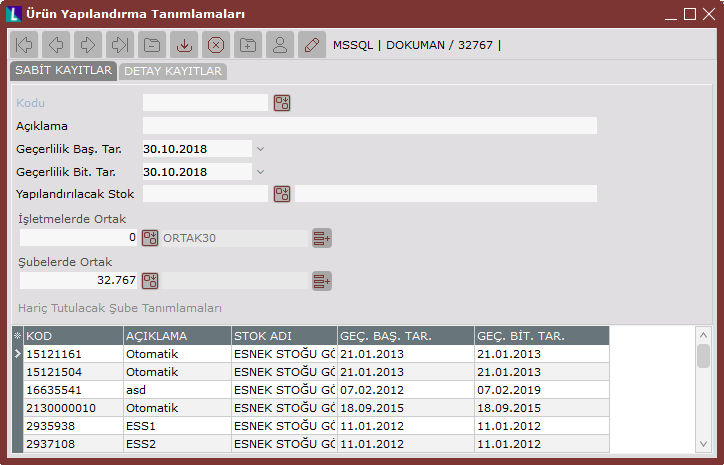Page History
...
| Anchor | ||||
|---|---|---|---|---|
|
Ek Bilgiler
| Stok Kartı Kayıtları Ekranı | |||
|---|---|---|---|
| Stok Kodu | Stok kodu ve isim bilgisinin program tarafından otomatik olarak aktarıldığı alandır. | ||
Yok/Satış/Alış | İlgili stok için ÖTV (Özel Tüketim Vergisi) durumunun sorgulandığı alandır. İlgili stok için ÖTV uygulanmayacaksa "Yok", ÖTV uygulanacak stoklar satışta uygulanıyorsa "Satış", alışta uygulanıyorsa "Alış" seçeneği işaretlenir. | ||
| Oran/Tutar | ÖTV'nin oran/tutar üzerinden hesaplanması ile ilgili seçim yapılan alandır. | ||
Tutar/Oran | Oran/Tutar alanında yapılan seçime göre, ÖTV hesaplanırken kullanılacak tutar ya da oranın girilmesi için kullanılır. Bir önceki alanda "Oran" seçildiğinde bu alana ÖTV oranı, "Tutar" seçildiğinde ise ÖTV tutarı girilir. | ||
| Ek Bilgiler Ekranı | Puan Bilgileri Satıcı firmaların, müşterilere alım üzerinden puan hesaplatması ve puanlarına istinaden hediye vermesi ile ilgili işlemlerin takibinin yapıldığı bölümdür. | ||
Birim Puan | Ürünün bir birimi için belirlenen puandır. Eğer bir ürünün satışı veya alımı sonucu puan verilecekse bu alan mutlaka doldurulur. Böylece, Fatura Modülünden bu ürün için yapılan satış ve alışlarda miktar * puan değeri ile puan toplamı hesaplanır. | ||
Puan Değeri | Hediye ürünler için kullanılan alandır. İlgili ürünün kaç puan karşılığında verileceği belirlenir. Bu üründen bir adet hediye verilmesi için, carinin en az bu değer kadar puanının olması gerekir.
| ||
Hacim Kodu | "Dinamik Depo" uygulamasında yerleştirilecek ve toplanacak ürünleri, hacim bazında gruplamak ve aynı hacme sahip ürünlerin hepsini ayrı ayrı tanımlamaktansa bir grup kodu ile birleştirmek için hacim kodları tanımlanır. "Dinamik Depo" uygulaması kullanılıyorsa, hacim kodları stok kartlarındaki hacim kodu alanına girilir. Alanın sağ tarafında yer alan aşağı ok veya rehber butonu ile, hacim kodları arasından seçim yapılır. | ||
Tartı ürünü | Özellikle marketlerde kullanılan elektronik terazilere Logo Netsis ile stok bilgilerinin gönderildiği durumlarda, teraziye gönderilecek stoklar için işaretlenmesi gereken seçenektir. Aksi halde ürünler Text dosyaya gönderilmez. | ||
Fiktif Mamul | Üretim Modülünü kullanan firmaların, uygulamalarına yönelik işaretlemeleri gereken seçenektir. Fiktif mamul olarak kaydedilen stok, sadece reçete kayıtları için kullanılır. Bu stok, reçete kayıtları sırasında reçetesi tanımlanan mamul olarak girilir. Üretim sonucu, fiktif mamul için herhangi bir giriş veya çıkış hareketi oluşmaz.
| ||
Gümrük Tarife Kodu | Özellikle serbest bölgede faaliyet veren firmaların, rapor amaçlı kullandıkları alandır. Her stoka ait "Gümrük Tarife Kodu" ilgili alana kaydedildikten sonra, "Serbest Raporlar" kullanılarak listelenebilir.
| ||
Dağıtıcı Kodu | Rapor amaçlı kullanılan alandır. | ||
| Ek Bilgiler Ekranı | Maliyet Bilgileri | ||
Türü | Maliyet Muhasebesi Modülünde kullanılmak üzere, maliyet hesaplamaları için belirleyici olarak kullanılan alandır. Mamul, yarı mamul ve yan ürün seçeneği girilen stok kodları için "Mamul Grup Kodunun" mutlaka tanımlanması gerekir. Maliyet raporlarında stok kodunun türüne göre rapor alınacağı için bu alanın tanımlanmış olması gerekir. | ||
Mamul Grup | Maliyet Muhasebesi Modülü kullananlar için, bu bölümde tanımlanan maliyet grup kodunun girildiği alandır. Maliyet gruplarının maliyet hesaplamalarında bu alanlar program tarafından kontrol edilir. Alanın boş bırakılması halinde bu stok kodu herhangi bir maliyet grubuna eklenmeyeceği için maliyet hesaplamalarına dahil edilmez. Maliyet Muhasebesi Modülünde tanımlanan maliyet grup kodları, rehber butonu ile seçilir.
| ||
| Ek Bilgiler Ekranı | Reçete Bilgileri | ||
Mamul | Üretim Modülünde reçetesi olan mamullerde işaretli olarak gelen alandır. | ||
Eski Reçete | Üretim Modülünde daha önceden reçetesi bulunan stoklarda işaretli olarak gelen alandır. | ||
Bileşen | Üretim Modülünden kaydedilen bir reçetede bileşen olarak kullanılan stoklarda işaretli olarak gelen alandır. | ||
| Ek Bilgiler Ekranı | Ambar Giriş/Çıkış | ||
Çıkış Yeri/Masraf Merkezi | Ambar Giriş/Çıkış işlemlerinde kullanılmak üzere Çıkış Yeri ve Masraf Merkezi bilgilerinin girildiği alandır. Stok kartında girilen bu bilgiler, Ambar Giriş/Çıkış fişlerinin "Kalem Bilgileri" sekmesinde yer alan "Ek Açıklama" alanına otomatik olarak gelir. Rehber butonu ile çıkış yeri ve masraf merkezi seçilir. | ||
| Ek Bilgiler Ekranı | Esnek Yapılandırma Bilgileri | ||
Esnek Yapılandır | Tanımlanan stoğun birden fazla özelliği bulunduğunda, bu özellikler bazında takibinin sağlanması için işaretlenmesi gereken seçenektir. Alanın stok kartında sorgulanması için "Esnek Yapılandırma Uygulamasının" yüklü olması ve "Stok Parametreleri" bölümünde bulunan "Esnek Yapılandırma" parametresinin işaretli olması gerekir. | ||
Süper Reçete Kullanılsın | Esnek yapılandırma uygulamasının kullanıldığı durumlarda, farklı özelliklere sahip ürün için tek bir reçete tanımlanır ve daha sonra ürün özelliği bazında reçetelerin program tarafından oluşturulması sağlanır. Tanımlanan ürünün farklı özellikleri için gerekli reçetelerin program tarafından oluşturulması istendiğinde "Süper Reçete Kullanılsın" seçeneğinin işaretlenmesi gerekir. Bu seçenek "Esnek Yapılandır" seçeneği işaretlendiği zaman aktif hale gelir.
| ||
Bağlı Stok Kodu | Esnek yapılandırma uygulamasının kullanıldığı durumlarda bağlı stok kodunun girildiği alandır. Rehber butonu ile stok kodları arasından seçim yapılır. | ||
Yapılandırma Kodu | Esnek yapılandırma uygulamasının kullanıldığı durumlarda yapılandırma kodunun girildiği alandır. Rehber butonu ile kodlar arasından seçim yapılabilir veya "Yapılandırma Kodu" yazısının üzerine çift tıklandığında açılan ekran sayesinde "Ürün Yapılandırma" tanımlaması yapılabilir. | ||
| Stok Mevzuat Tipi | İlgili stok kartının kullanılacağı binek oto senaryosu tipinin seçildiği alandır. Alanın sağ tarafında yer alan aşağı ok butonu ile tipler arasından seçim yapılır. |
Anchor Tutar/Miktar Bilgileri Tutar/Miktar Bilgileri
...